Вскоре после TikTok YouTube также представил короткий видеоконтент под названием YouTube Shorts. На YouTube теперь есть обычный контент (или длинные видео) и короткий видеоконтент (YouTube Shorts). Хотя многие люди любят короткие видеоролики YouTube, некоторые люди не хотят размещать короткие видеоролики YouTube в своем приложении YouTube.
YouTube Shorts раньше был ограничен лентой Shorts, но теперь вы можете увидеть его на главном экране YouTube. Не все хотят, чтобы короткометражки появлялись на их домашнем экране YouTube ни с того ни с сего. Если вам надоели шорты YouTube в приложении YouTube и вы хотите их отключить, эта статья для вас.
Содержание:
Как отключить YouTube Shorts в приложении YouTube
В этой статье показано, как отключить YouTube Shorts в приложении YouTube.
Отметить короткие видео как неинтересные
Алгоритм YouTube показывает пользователям, что они предпочитают смотреть. Хотя он предлагает шорты, если вы продолжаете отмечать шорты как неинтересные, через некоторое время вы их не увидите. Алгоритм YouTube поймет, что вы не хотите смотреть короткометражки, и перестанет их предлагать. Для этого выполните шаги, указанные ниже:
- Откройте приложение YouTube на телефоне или планшете.
- Нажмите на три точки в правом верхнем углу шорт на главном экране YouTube.
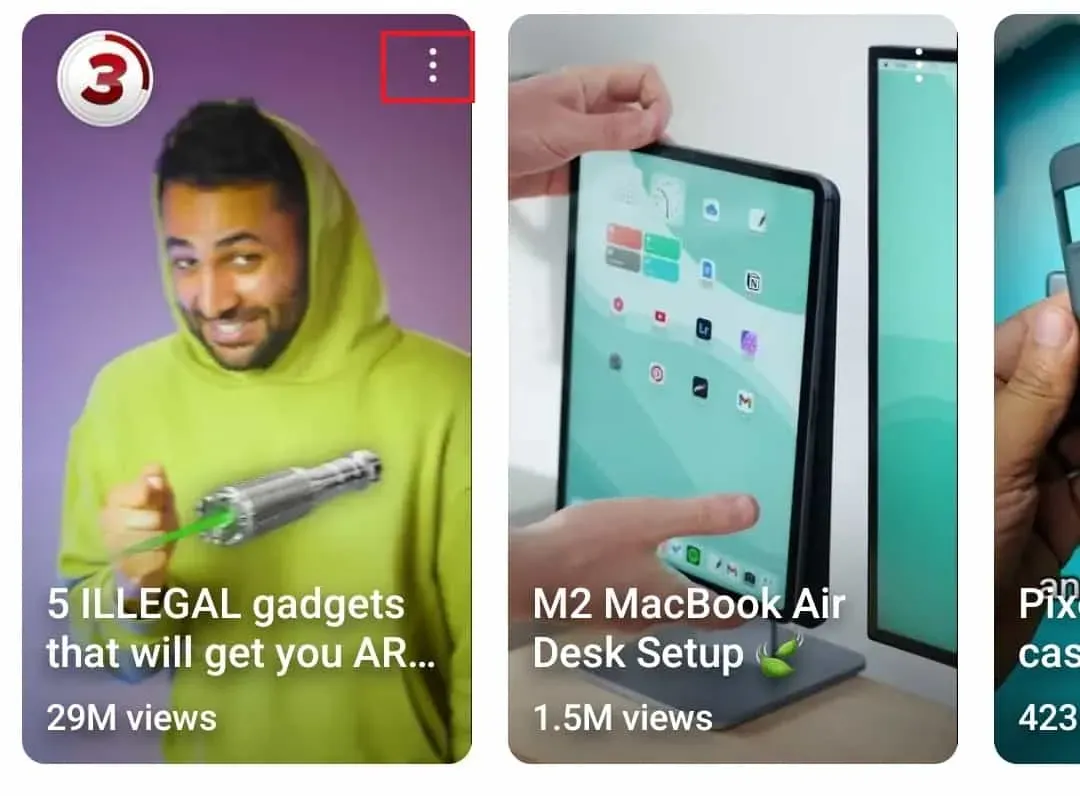
- В открывшемся всплывающем меню нажмите «Не интересно».
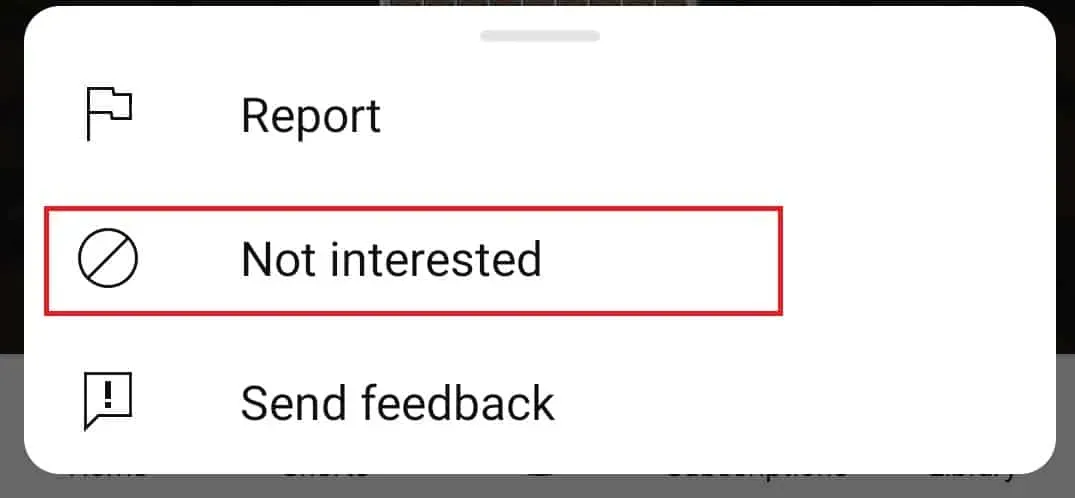
- Вам придется делать это неоднократно, пока YouTube не перестанет показывать вам шорты на главном экране.
Понизить версию YouTube
Вы можете понизить версию приложения YouTube, чтобы отключить шорты YouTube. YouTube развернул Shorts с версией YouTube 14.13.54, поэтому, если вы хотите навсегда отключить Shorts, вам придется перейти на версию ниже этой. Вы можете обновить YouTube до версии 14.12.56, чтобы отключить YouTube Shorts. Для этого выполните шаги, указанные ниже:
- Нажмите и удерживайте приложение YouTube на экране, а затем коснитесь значка «Информация о приложении» (i) .
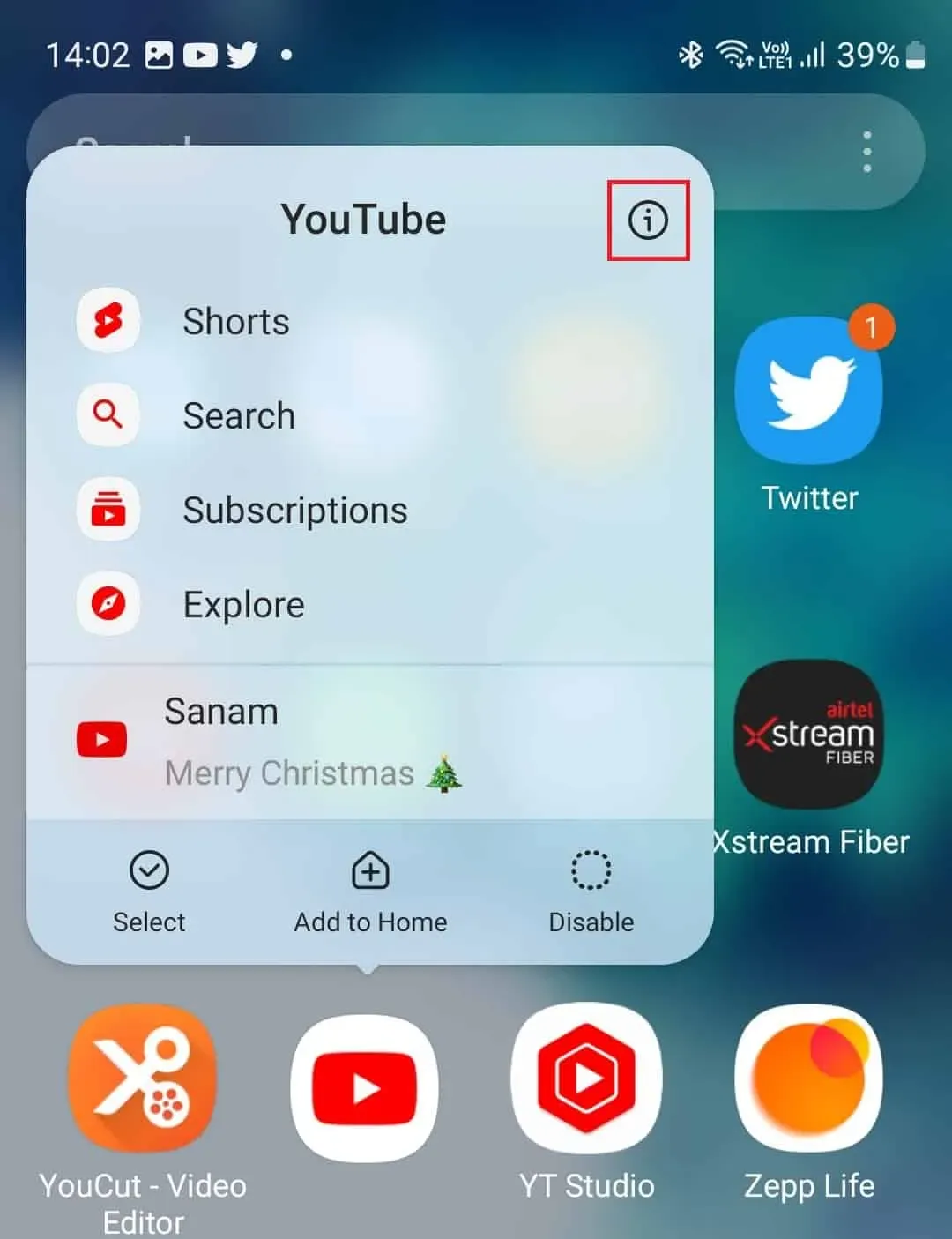
- На экране информации о приложении нажмите на три точки в правом верхнем углу.
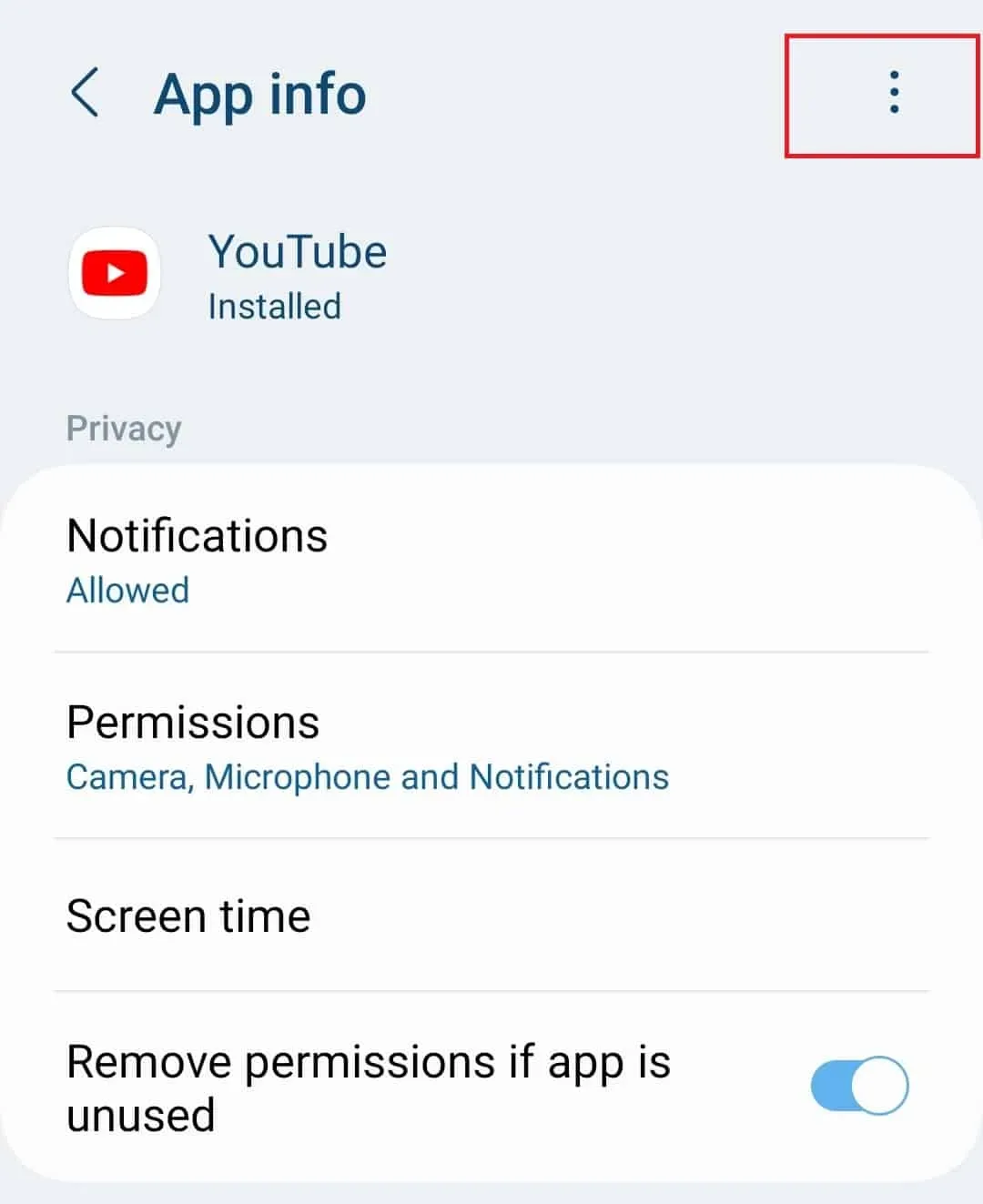
- Теперь в меню нажмите Удалить обновления.

- Вам будет предложено подтвердить удаление обновлений; нажмите ОК.
- Это сбросит YouTube до заводской версии, удалив все обновления.
- Теперь на экране информации о приложении YouTube проверьте версию YouTube. Версия YouTube должна быть 14.12.56 или ниже.
Примечание . Этот метод работает только для Android. Если вы пользователь iOS, то этот способ вам не подойдет.
Если YouTube не понизился до нужной версии с помощью этого метода, вы можете скачать APK нужной версии YouTube и установить его вручную. Вот ссылка для загрузки YouTube версии 14.12.56 APK на ваш телефон. Вы можете скачать YouTube по этой ссылке, а затем установить его на свой телефон.
Используйте YouTube в браузере
Если описанные выше действия не привели к отключению YouTube Shorts из приложения YouTube, откройте YouTube в своем браузере. Посетите веб-сайт YouTube в своем браузере на телефоне или ПК, и вы не увидите YouTube Shorts.
Заключительные слова
Выше приведены все возможные способы отключения YouTube Shorts из приложения YouTube. Раньше люди использовали YouTube Vanced для просмотра YouTube без Shorts, но теперь приложение заблокировано, поэтому вы не можете его использовать. Кроме того, раньше была возможность отключить короткометражки непосредственно в настройках YouTube, но теперь YouTube удалил эту опцию. Если вы хотите отключить YouTube Shorts в приложении YouTube, описанные выше шаги помогут вам в этом.